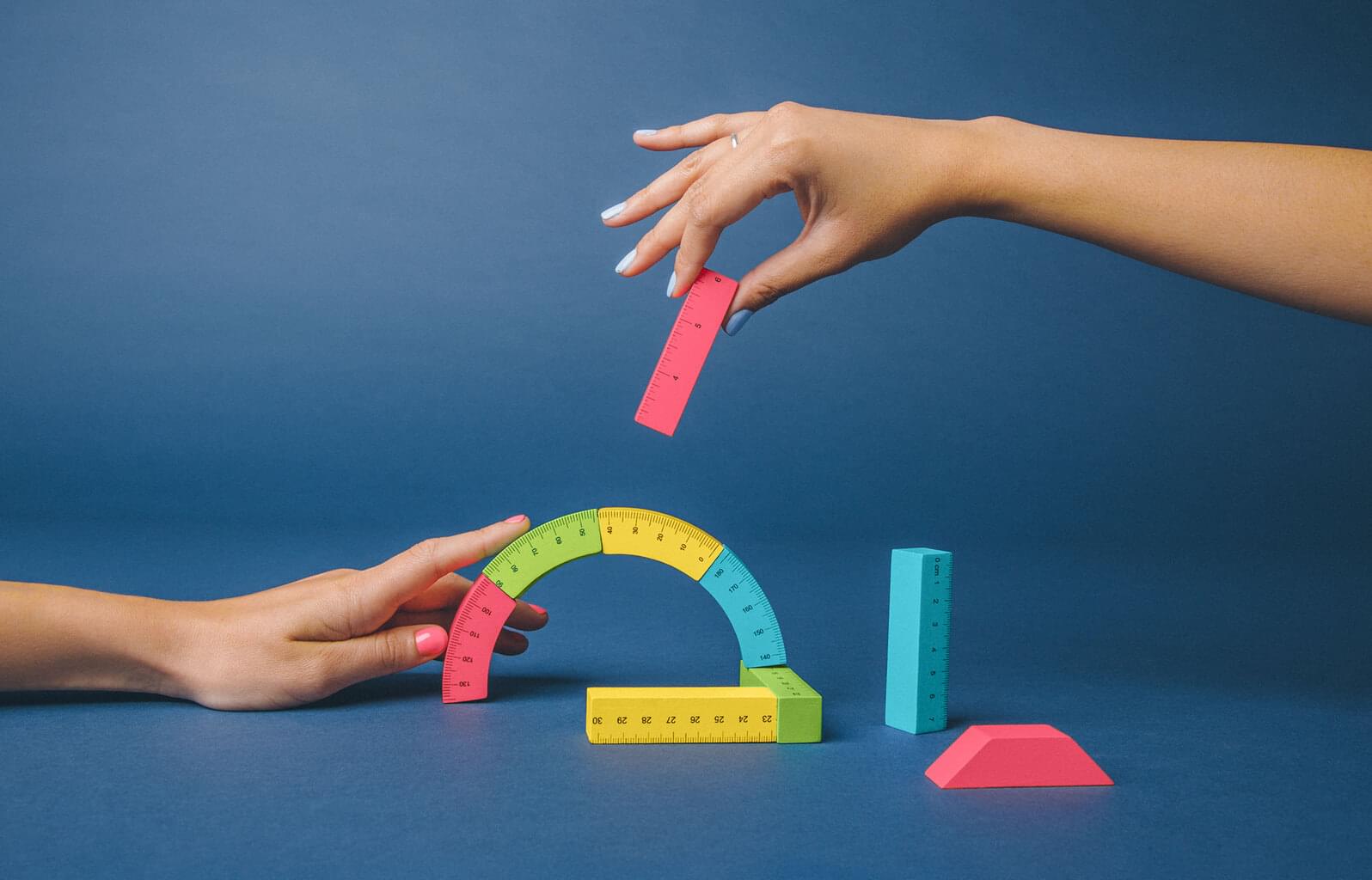Artigo • 5 min read
Descubra como colocar mensagem automática no Facebook
Por Zendesk
Última atualização em 10 fevereiro 2024
Se você quer saber como colocar mensagem automática no Facebook é porque já sabe o poder que essa ferramenta tem para facilitar seus atendimentos na rede social.
A possibilidade de ter um “robô” fazendo os atendimentos traz maior praticidade e velocidade para o cotidiano de suporte da sua empresa.
É possível configurar respostas diferentes para situações distintas e criar um atendimento automatizado, porém, com algum nível de personalização.
Pensando nisso, neste artigo, vamos te ensinar como colocar mensagem automática no Facebook e tirar outras dúvidas sobre mensagens automáticas do dessa rede social. Acompanhe!
O uso de mensagens automáticas agiliza o atendimento ao cliente pelas redes sociais. Por sinal, elas podem informar o horário de funcionamento, avisar que a empresa responderá em breve ou simplesmente agradecer o contato.
Para colocar uma mensagem automática no Facebook, vá em “Caixa de Entrada” e, depois, “Respostas Automáticas”. Ative a “Resposta instantânea”, optando por usar um modelo pronto ou criar o seu. Clique em “Salvar”.
Na hora de criar uma mensagem automática no Facebook, considere o limite de 500 caracteres. Você ainda pode personalizar a mensagem, escrevendo o que for mais conveniente e até colocando o nome do usuário na resposta.
Conteúdos relacionados
- Como a inteligência artificial da Zendesk otimiza o suporte ao cliente?
- Mensagens automáticas: quais são os benefícios e como escrever?
- Como integrar o Facebook Messenger no atendimento ao cliente?
Neste artigo, você aprenderá
- Aprenda como colocar mensagem automática no Messenger
- Como colocar mensagem automática no Facebook? Confira essas dicas!
- Software de atendimento integrado ao Facebook
Aprenda como colocar mensagem automática no Messenger
Em nossa introdução falamos sobre o poder de ter um assistente de respostas que pode ajudar a melhorar os atendimentos da sua empresa.
No entanto, se você ainda não entendeu como isso pode ser feito, vamos te ensinar o passo a passo. Assim, sua empresa ganha rapidez e mais credibilidade perante os clientes.
Quando se trata das mensagens automáticas do Facebook, é preciso entender que é você quem vai definir o conteúdo dessas mensagens. Ou seja, elas podem informar o horário de funcionamento/atendimento, avisar que a sua empresa responderá em breve ou simplesmente agradecer o contato.
Dessa forma, o Facebook disponibiliza dois recursos que permitem a automatização e facilitam o trabalho de quem vende na plataforma: o Respostas Salvas e o Perguntas Frequentes.
Passo a passo sobre como colocar mensagem automática no Messenger
Então, vamos ao passo a passo sobre como colocar resposta automática no Facebook.
- Em primeiro lugar, clique em “Caixa de Entrada” no menu esquerdo da sua Página. Depois disso, clique em “Respostas Automáticas”, também à esquerda.
- Ative a opção “Resposta instantânea”, abaixo de “Saudar as pessoas”.
- Neste tópico você pode optar por deixar a mensagem padrão da rede ou criar a sua própria mensagem.
- Clique em “Editar” para escrever a sua própria mensagem. Para ver como ela ficou, clique em “Ver prévia no Messenger”.
- Para finalizar a sua resposta automática no Facebook, clique em “Salvar”. Pronto!
Leia também:
Avisos de ausência: como programar?
Quando falamos de mensagens automáticas no Facebook, também é possível programar um aviso de ausência. Nele, as pessoas serão informadas de que você estará fora e o tempo de retorno.
No entanto, para que isso funcione, você precisa definir o horário de funcionamento da Página ou colocar ausente manualmente.
Durante o seu trabalho, se você estiver com o status de “Ausente” na sua Página, a rede não enviará as respostas automáticas do Facebook.
Para criar a mensagem automática de ausência siga os passos abaixo.
- Vá em” Configurações gerais” da sua página e clique em” Mensagens”.
- Role para baixo e selecione “Configurar respostas automatizadas”.
- Em seguida, clique em “Mensagens de ausência”.
- Para editar a mensagem, selecione Editar. Depois disso, escreva a mensagem que você gostaria que seus clientes recebessem.
- Para finalizar, defina a programação da sua ausência e clique em Salvar.
Agora você já sabe como colocar mensagem automática no Facebook. Não é nada tão complicado assim, certo?
Como adicionar perguntas frequentes?
Você também pode criar até quatro perguntas frequentes para colocar mensagem automática no Facebook. Assim, funciona como uma FAQ por chat – a pessoa clica na pergunta e o bot do Facebook Messenger já responde.
Deixe a IA cuidar do trabalho e tenha mais produtividade
Veja o passo a passo a seguir.
- Abra sua Página e clique em “Caixa de Entrada” no menu esquerdo. Depois disso, vá até “Respostas Automáticas”.
- Ative a caixa “Perguntas Frequentes”. Depois disso, clique em “Editar” e “Adicionar uma pergunta”.
- Agora você precisa inserir a pergunta e a resposta automática. Também é possível adicionar anexos ou um botão para um site.
- Depois disso, ative a alternativa “Adicionar ao menu” para que as pessoas tenham acesso a essa pergunta durante a conversa.
- Clique em “Salvar” e finalize.
Como colocar mensagem automática no Facebook? Confira essas dicas!
Se você tem um perfil de empresa ou loja virtual, o objetivo é otimizar a interação com os clientes e seguidores, facilitando o processo de vendas.
Primeiramente, para criar uma mensagem automática no Facebook, você precisa respeitar os 500 caracteres.
Em paralelo, é possível personalizar a mensagem, escrevendo o que for mais conveniente na sua mensagem automática no Facebook.
Outra possibilidade é usar o link de personalização que existe abaixo da caixa de mensagem para customizar o seu texto. Inclusive, colocando o nome do usuário na mensagem de resposta.
Veja um exemplo de como poderá ser sua mensagem automática:
“Olá Flávia, como vai? Nosso horário de funcionamento é das 8h às 18h, mas não se preocupe que vamos responder sua mensagem assim que iniciarmos o horário de trabalho! Obrigada pelo contato.”
Nesse sentido, também é possível alterar as respostas automáticas do Facebook a qualquer momento, caso queira mudar sua mensagem ou ativar/desativar uma resposta automática.
Além disso, você pode até mesmo deixar uma mensagem mais afetiva, que tenha identificação com a sua empresa. Dessa forma, seu atendimento se tornará mais humanizado, não parecendo um simples robô e aproximando a marca dos seus clientes.
Leitura complementar:
Software de atendimento integrado ao Facebook
Algumas empresas possuem um grande volume de mensagens para responder nas redes sociais, de forma que se torna impossível fazer isso diretamente no aplicativo do Facebook.
Se esse é o caso do seu negócio, fique tranquilo, existem diversas soluções que ajudam a otimizar esses contatos e distribuí-los para sua equipe de atendimento.
Plataformas como o Zendesk Service, são perfeitas para isso, já que oferecem uma solução de atendimento ao cliente completa e fácil de usar que acompanha o crescimento da sua empresa.
A ferramenta oferece suporte conversacional não só pelo Facebook, mas também para outras redes sociais e aplicativos de mensagens, como o WhatsApp, o que traz comodidade e rapidez para seu cliente, além dos recursos de inteligência artificial.
Agora, você já sabe como colocar mensagem automática no Facebook e qual software pode te ajudar nessa empreitada! Não deixe de fazer sua avaliação gratuita!